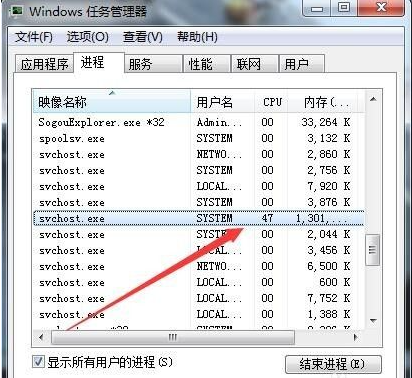
有的朋友遇到win7系统电脑总是感觉有些卡,运行程序没有以前流畅,查看了一下任务管理器,发现有一个Svchost.exe的进程,占用CPU资源非常高,那么win7系统svchost占用cpu过高怎么办呢?对于svchost占用cpu过高的问题,小编研究了一番,下面为你介绍svchost占用cpu过高解决方法。
svchost占用cpu过高解决方法如下:
先来看一下任务管理器下Svchost.exe占用了47%的CPU资源,在高的时候达到80%以上;
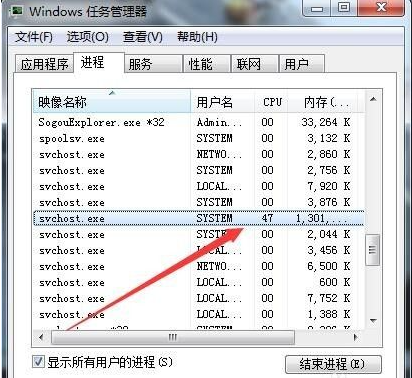
我们首先右键点击任务栏空白处,然后在弹出菜单中选择“启动任务管理器”菜单项;
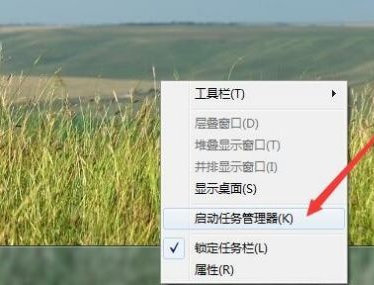
在打开的任务管理器中点击“查看/选择列”菜单项;

这时会打开选择进程页列窗口,选中最上面的“PID(进程标识符)”前的复选框;
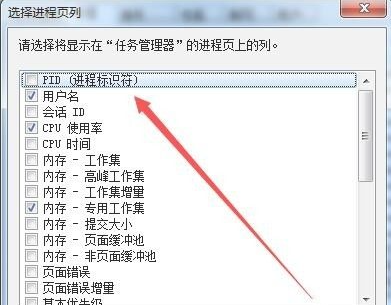
这时在任务管理器中就可以看到多了一个PID列,我们看到占用CPU资源高的Svchost.exe对应的PID号;
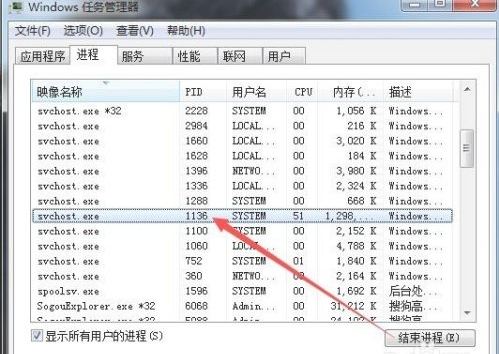
接下来点击开始菜单,在弹出菜单中选择“运行”菜单项;
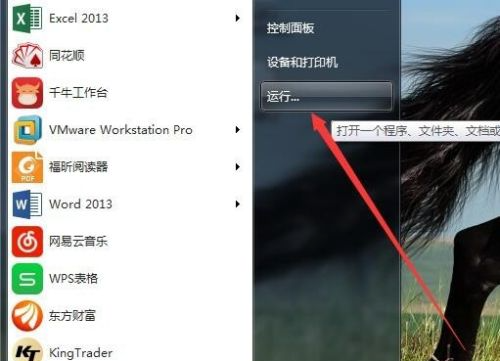
然后在打开的运行窗口中,输入cmd命令,然后按下确定按钮;
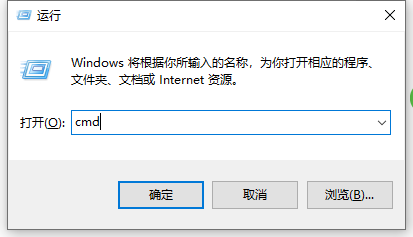
在打开的cmd窗口中,输入命令行tasklist /svc,然后按下回车键;
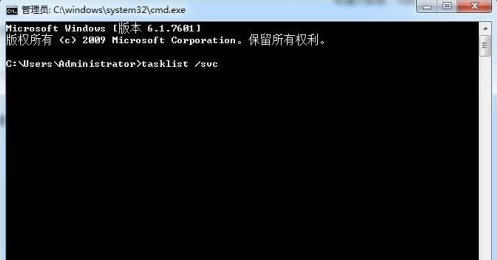
这时可以看到Svchost.exe对应的PID编号的进程,启动的服务。打开系统服务窗口,把对应的朋友全部禁止启动,重新启动电脑后,就会发现Svchost.exe不再占用那么高的CPU系统资源了。
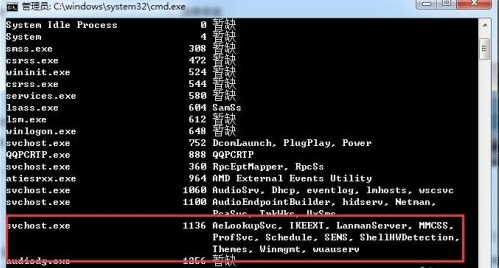
以上就是小编带来的svchost占用cpu过高解决方法的全部内容,希望可以提供帮助。




